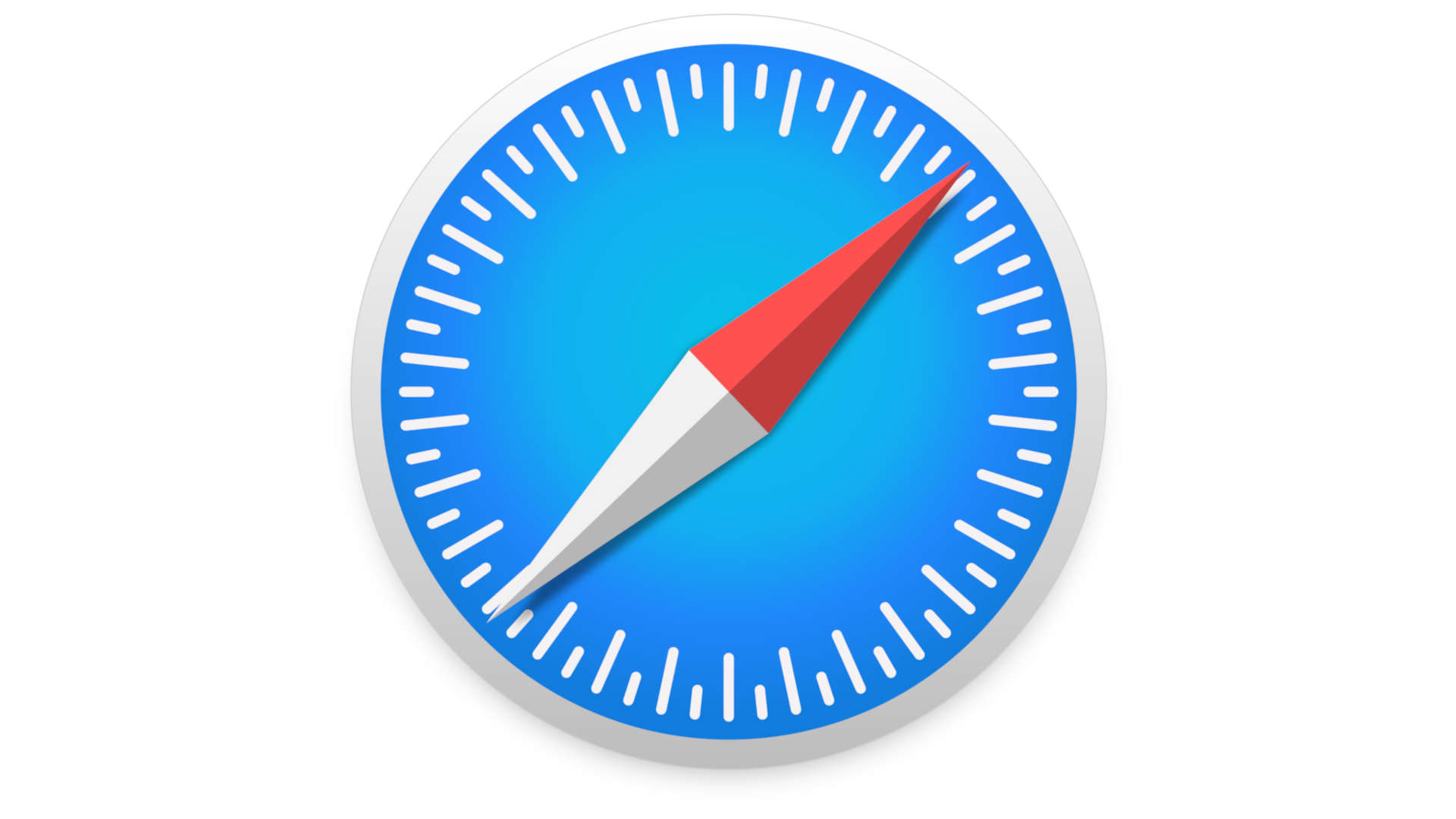
veröffentlicht am: 17. April 2024
Safari: Download Ordner ändern – So gehts
In Safari den Download Ordner zu ändern, kann hilfreich sein, um Dateien an einem bevorzugten Ort abzulegen oder um den Speicherplatz auf dem Standard-Download-Ordner zu sparen. Mit nur wenigen einfachen Schritten kannst du in Safari den Download Ordner ändern. In dieser Anleitung werde ich dir zeigen, wie du dies machen kannst.
Safari: Download Ordner ändern
Schritt 1: Öffne den Safari-Browser auf deinem Mac.
Schritt 2: Klicke oben links auf „Safari“ in der Menüleiste und wähle dann „Einstellungen“ aus dem Dropdown-Menü.

Schritt 3: Es öffnet sich ein Einstellungsfenster. Klicke auf den Tab „Allgemein“.
Schritt 4: In den allgemeinen Einstellungen siehst du eine Option namens „Speicherort für Downloads“. Direkt darunter befindet sich ein Dropdown-Menü mit verschiedenen Auswahlmöglichkeiten. Klicke auf das Dropdown-Menü.

Schritt 5: Wähle aus dem Dropdown-Menü die Option „Auswählen“ aus.
Schritt 6: Es öffnet sich ein Finder-Fenster. Hier kannst du den gewünschten Download-Ordner auswählen. Navigiere zu dem gewünschten Speicherplatz und klicke auf „Öffnen“.
Schritt 7: Kehre zum Einstellungsfenster von Safari zurück und du wirst feststellen, dass der Download-Ordner erfolgreich geändert wurde. Klicke auf „Schließen“, um das Einstellungsfenster zu schließen.
Fertig
Ab jetzt werden alle heruntergeladenen Dateien automatisch in den von dir gewählten Ordner gespeichert.
Über Mich

Hi ich bin’s Dominik. Auf Blogseite.com findest du alles was mich interessiert. Mag Games, liebe SEO, programmiere gerne und möchte dir mit verschiedenen Themen die mich begeistern einen Mehrwert liefern. Viel Spaß auf meiner Seite
Safari







